教程网首页 > 百科教程 > ps教程 》 Photoshop简单快速抠发丝
Photoshop简单快速抠发丝
把头发从纯色背景分离出来。
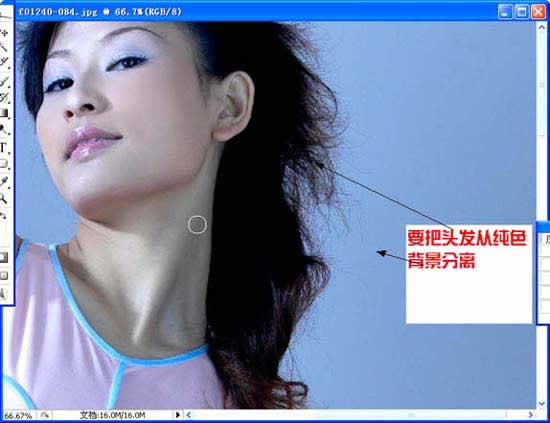
从菜单栏选择“滤镜/抽出”。
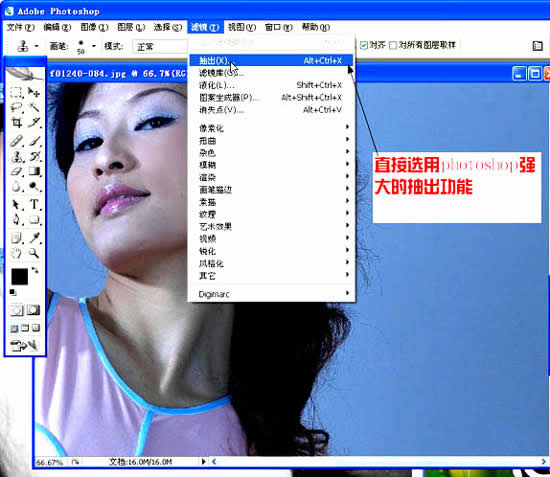
点击“边缘高光器工具”。
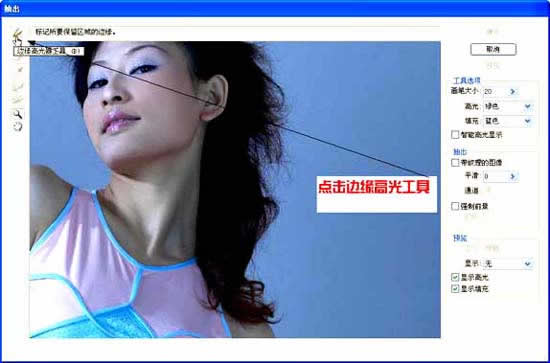
调整画笔大小,点击 > 符号,之后进行调节。
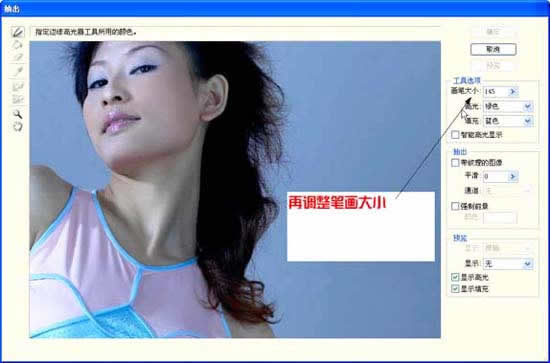
把头发分散的部分全部涂上高光。
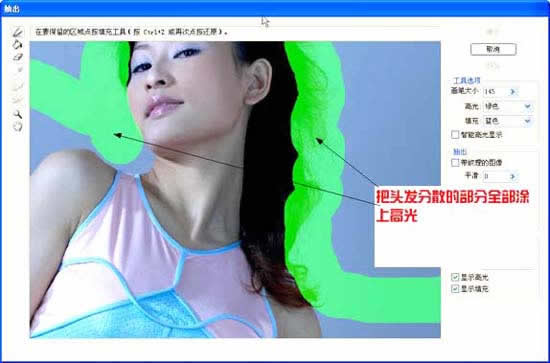
缩小视图,高光一定要达到图片的边缘。
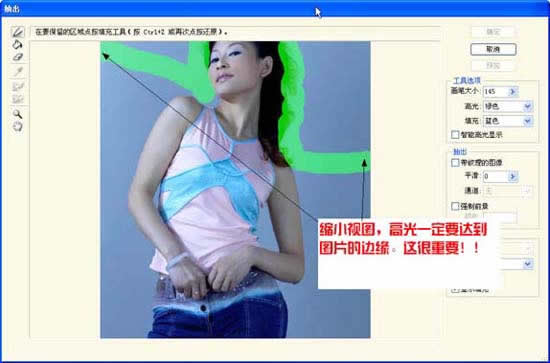
再选择油漆桶填充。
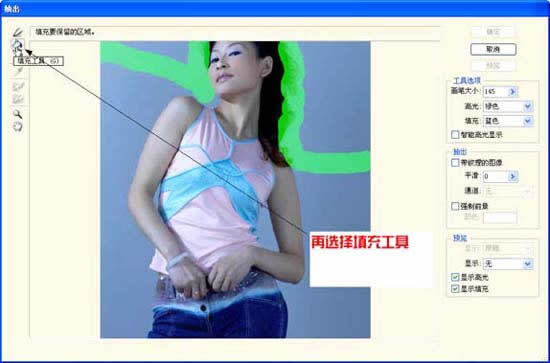
在高光的下部区域任意处用填充工具点击,这个区域就会变成蓝色。
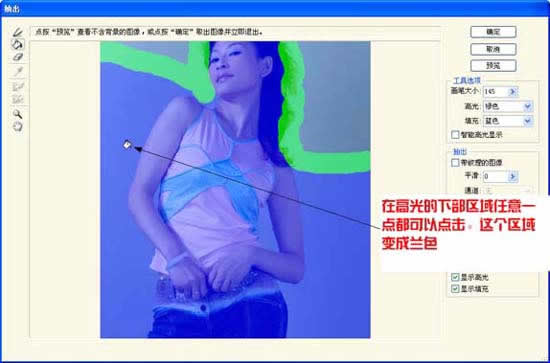
确定。
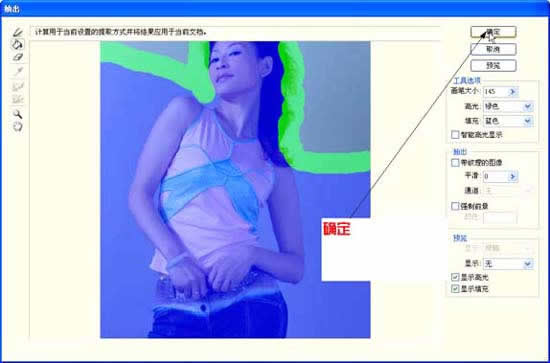
发丝抠出来了。
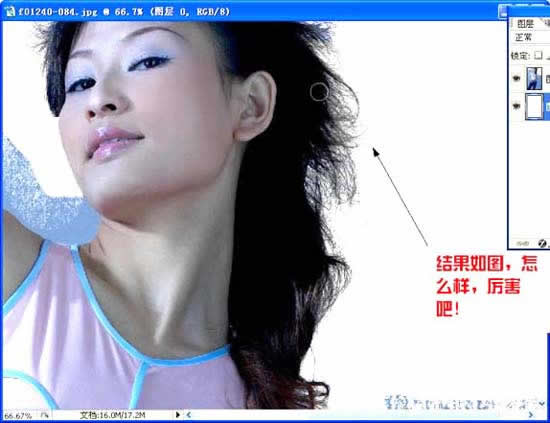
再用加深工具处理一些细节,使分散的发丝颜色深一些。
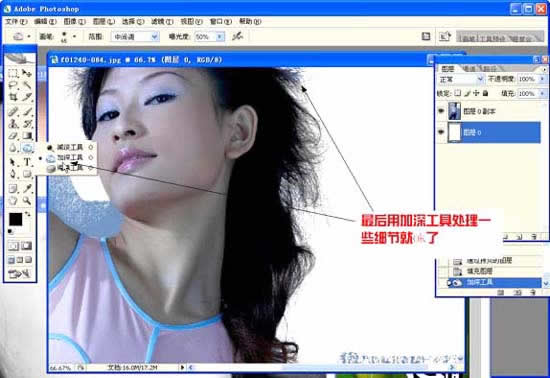
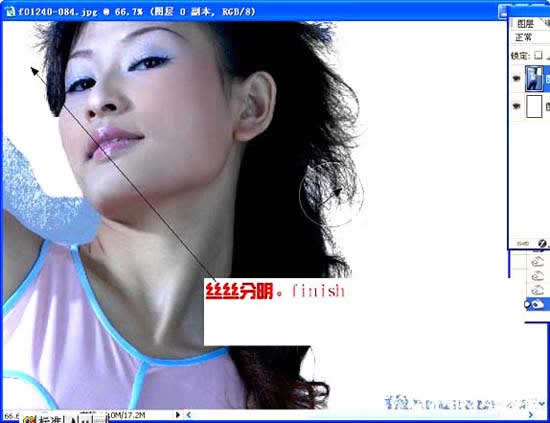
Photoshop简单快速抠发丝相关文章:
无相关信息扫一扫手机观看!

最新更新的教程榜单
- photoshop做立体铁铬字03-08
- ps制作字体雪花效果03-08
- ps需要win10或者更高版本得以运行03-08
- adobe03-08
- ps怎么撤销的三种方法和ps撤销快捷键以及连03-08
- ps神经滤镜放哪里03-08
- Photoshopcs6和cc有什么差别,哪个好用,新手03-08
- ps怎么给文字加纹理03-08
- ps怎么修图基本步骤03-08
- adobephotoshop是什么意思03-08











